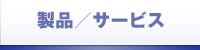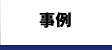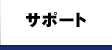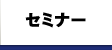Zoom会議の録画方法|ミーティングを録画したら保存や共有はどうする?
|
|
作成日:2023年6月14日
更新日:2024年1月30日
この記事は9分で読めます
Zoom会議を録画する方法と、録画後の保存・共有を徹底解説!
企業における働き方や業務の進め方は、新型コロナウィルス(COVID-19)を機に急速に変化しています。
テレワークが主流になり、働く場所や働く時間、コミュニケーションの取り方など多くの慣習やルールがデジタル化する中で、これまで以上に「Web会議ツール」を利活用している企業が増えています。
2022年2月に発表された調査によりますと、日本国内で最も利用されているWeb会議ツールは「Zoom」で、9,000名を対象にしたアンケートでは78.4%の利用率となっています(図1)。Zoomは今現在、日本国内で最も普及し、日常的に利用されているWeb会議ツールであることが見て取れます。
ZoomでWeb会議をする際、便利な機能のひとつがミーティングを記録できる「録画」です。
これは、ZoomでのWeb会議をそのまま保存して後から見直したり欠席者に共有できる機能で、手順もいたって簡単です。ボタン一つで録画を開始し、会議終了後には保存して共有することができます。
この記事では、Zoomで録画された動画ファイルの扱いを含め、企業でZoomをより活用していくために知っておきたいことやノウハウについて解説していきます。
Zoom会議の簡単な録画方法
ZoomでのWeb会議の録画の方法は二つあります。それぞれ簡単に説明します。
ローカルレコーディング
一つ目は「ローカルレコーディング」と呼ばれる、利用者自身のデバイスに録画データを保存する方法です。
操作は至って簡単で、会議開始後にZoomのツールバーから「レコーディング」ボタンをクリックし、終わったら停止するだけです。録画した内容は会議終了後に動画データとして変換され、MP4ファイルとして出力されますので、これを保存し、適切な場所で共有をすることができます。
クラウドレコーディング
2つ目は「クラウドレコーディング」と呼ばれる、Zoom側のクラウド領域に録画データを保存する方法です。Zoomの有料プランのライセンスを保有しており、クラウドレコーディング設定が有効になっている利用者が使える機能です。
会議開始後に「レコーディング」ボタンをクリックすると、「このPCにレコーディング」と「クラウドレコーディング」の選択肢が表示されます。「クラウドレコーディング」を選択すると、会議終了後に自動的にZoomのクラウド領域に録画データが保存されます。ブラウザからZoomのマイページを開くと、Zoomのクラウド領域に保存された録画データへのアクセスやURL取得・共有を行うことができます。
Zoomのレコーディングにおける注意点
このようにZoomでは二つの方法でWeb会議の録画機能が提供されていますが、利用にあたっては以下の注意点があります。
Zoomのライセンスプランによって利用できる録画の方法が異なる
無料で利用できるフリープランでは、ローカルレコーディングのみ利用可能です。
クラウドレコーディングを行いたい場合は、プロ、ビジネス、ビジネスプラス、エンタープライズのいずれかの有料プランが必要になります。
会議の参加者誰もが録画できるわけではない
ローカルレコーディング、クラウドレコーディングのいずれも、録画することができる人はそのWeb会議の主催者(ホスト)のみとなります。
もし、ホスト以外の参加者(ゲスト)が録画するには、事前または会議中にそのゲストをホストに切り替えることで「レコーディングを許可」する必要があります。
スマートデバイスからはクラウドレコーディングのみ実施可能
スマートフォンやタブレットからZoomのWeb会議に参加するシーンもあると思います。
この場合、スマートデバイスでの録画については、ローカルレコーディングは対応しておらず、クラウドレコーディングのみ実施が可能です。
スマートデバイスで参加し、レコーディングも行いたいというは、必然的に有料プランのライセンスが必要になる点も注意が必要です。
Zoomを録画した後、データの保存と共有はどうする?
ここまでは、ZoomでWeb会議を録画する方法について説明してきました。
いずれの方法も、録画すること自体は、簡単な操作であることがおわかりいただけたと思います。
では、Zoomで録画したWeb会議の動画ファイルは、どのように保存して共有するのがよいでしょうか?ここからはローカルレコーディング、クラウドレコーディングのそれぞれにおいて、知っておきたいデータの保存・共有方法や課題を確認していきます。
ローカルレコーディングにおける保存と共有
- ローカルレコーディングでは利用者自身のデバイスに録画データが保存されるため、デバイス側に容量が必要になります。もし、録画に必要な容量が不十分な状態でローカルレコーディングを実施すると、途中でレコーディングが停止してしまう懸念があるのをご存知でしょうか。
- また、会議終了後には利用者のデバイス環境で動画データに変換するため、環境によっては時間を要するケースもあります。
- 変換後に出力されたMP4ファイルを共有する場合、ファイルサーバへのアップロードやイントラサイトへの埋め込みにも時間がかかったり、それぞれの容量にも注意する必要があります。
クラウドレコーディングにおける保存と共有
- クラウドレコーディングでは、Zoomのクラウド領域に録画データが保存されるため、デバイス側の容量は気にする必要はありません。
- クラウドレコーディングにより録画された会議データには、利用者のマイページからアクセスすることができ、URLをコピーして共有することが可能です。
- 共有にあたっては、共有先に対してパスワードをかけることで、セキュリティ面での制御も可能です。
- ただし、相当数の録画データに個別にパスワードを設定するとなるとパスワードがわからなくなってしまったり、共有パスワードを用いる場合にはセキュリティレベルが低下してしまう、という懸念が想像されます。
- なお、クラウドレコーディングで保存できるデータ容量は初期状態で5GBであり、時間にするとおよそ5〜6時間となります。(有料でストレージ追加も可能なようです)
- また、Zoomのクラウド領域で保存期間を設定することもできるため、企業によっては、例えば30日や60日など保存期間を設定しているケースもあるようです。この場合、設定された保存期間を過ぎると録画データが自動削除されてしまい、以降のアクセス・再生はできなくなります。
このように、ローカルレコーディングとクラウドレコーディングにおける保存と共有には、それぞれ考えなくてはならない懸念や課題が存在します。
また、企業で保有しているZoomのライセンスにおいて、無料プラン利用者と有料プラン利用者が混在しているケースにも注意が必要です。
無料プラン利用者しかいない、有料プラン利用者しかいない、という企業であれば、それぞれのレコーディングにおけるデメリットや課題に応じた対策が打てますが、実態としては混在している企業が多いのではないでしょうか。Zoomの利活用が拡大するほど、この混在はより複雑になってくることがあります。
このようなケースでは、ローカルレコーディングとクラウドレコーディングの利用が社内で混在することになり、録画した会議データ(動画)の保存場所がファイルサーバや、利用者のローカル領域、Zoomのクラウド領域に散在することになります。
企業内で運用ルールが整備され周知徹底されていれば、どこに保存されていようと問題になることは少ないでしょう。
しかしながら、テレワークによって、以前には想定もされなかった数の会議が日々Zoomで実施されている場合、録画したファイルを従業員が迷わずに保存して、共有、検索できる状態を維持するのは極めて難しくなります。
「録画を見返せないと振り返りができない」「欠席者に約束したのに録画ファイルが見つからない」という状況が多発しないためにも、Zoomの利活用にあたっては、Zoom会議ができる環境そのものと併せて、Zoom会議後の環境整備も重要になってきています。
事例で解説!従業員1,300名がZoomを録画して起きた問題とは

弊社でもコロナをきっかけに全社規模でテレワークが増え、今ではコロナ禍の一時的な特別対応ではない新たな働き方として、ひと月の約半分をテレワークにするといった勤務制度の変更が行われました(2024年1月現在)。
これに伴って、Zoomはまずチーム単位の朝礼やミーティングで標準的に使われるようになり、同時期に全国の拠点をまたいだ全社プロジェクトの発足が相次いだことで、プロジェクトの会議や報告にもZoomが利用されるようになりました。
さらに、顧客向けの各種研修や勉強会、イベントやセミナーもZoomで開催されるようになり、オンラインでの商談や面談も一般化したりと、これまでは予想もされなかった規模でZoomの利用が拡大しています。
また、前述のとおりZoomは簡単に録画できるため、会議の開始時に「録画して良いですか?」と言葉を交わすシーンが増え、「欠席者に共有しよう」「議事録をテキストで取るのをやめて、会議動画を議事録代わりにしよう」など、録画が当たり前の文化になってきたと実感しています。
では、具体的にどのくらいのZoom利用数と録画数があるのでしょうか?
システム担当者に問い合わせをして、実数を取得してもらいました。それがこちらです。
1年間のZoom会議数と録画数
こちらが、弊社の約1,300名の従業員がZoomを利用した実数です。(直近1年間)
- 月あたりの平均Zoom利用数(会議数):約15,583回/月、約776回/日
- 月あたりの平均録画数:約668回/月、約33回/日
この実績値からも、日々相当数のZoom会議と録画が行われていることがおわかり頂けると思います。
Zoom活用が進むほど問題になるのは、データを保存して共有する「場所」
これだけの録画数がある中で問題となったのは、やはり録画データの保存と共有です。
弊社は全従業員がZoomの有料プランライセンスを保有しているわけではなく、多くの従業員は無料のフリープランを利用しています。そのためZoomの録画方法は、ローカルレコーディングとクラウドレコーディングが社内で混在している状態になっていたのです。
ローカルレコーディングをした人は録画データをファイルサーバの任意のフォルダに配置し、クラウドレコーディングをした人はZoomのクラウド領域に配置をするといったように、保有しているライセンスプランに応じて個人任せになっていました。
こうなってしまうと、録画したは良いものの「あの動画ってどこだっけ?」「前に見たはずの動画にたどり着けない」という状況に陥ってしてしまったのです。
この問題をどうやって解決したのかは、最後の章でぜひお伝えをさせていただきたいと思います。
Zoom会議の録画を社内環境で
保存・共有するメリット・デメリットとは
改めて、Zoom会議の録画を社内環境に保存したり、それを共有するケースについて整理します。
弊社のように、Zoomの有料プラン保有者と無料のフリープラン保有者が混在しており、特に無料のフリープラン保有者の数が多い場合には、録画したデータの保存先は社内環境が多くなります。このメリット・デメリットは以下のとおりにまとめられます。
ローカルレコーディングによって録画されたデータを
社内環境に保存・共有するメリット・デメリット
メリット
- ファイルサーバに保存するのであれば、他の方に見つけてもらえるかもしれません。
(※ただし、わかりやすいファイルサーバの構造で見つけることができればの話です)
デメリット
- そもそも利用者自身のデバイスに録画データが保存されるため、容量が必要になります。
- 出力されたMP4ファイルを共有するには、ファイルサーバへのアップロードやイントラサイトへの埋め込みにも時間がかかったり、それぞれの容量を気にしないといけません。
- 他の従業員が見つけることができればその会議動画にアクセスすることはできますが、多くはファイルサーバの色々な場所に置かれて散在するため、意図した会議動画を正しく見つけて視聴できる可能性は低いと言ってもよいでしょう。
一方で、クラウドレコーディングにおけるメリット・デメリットも整理しておきます。
クラウドレコーディングによって録画されたデータを
Zoomのクラウド領域に保存・共有するメリット・デメリット
メリット
- Zoomのクラウド領域に会議データ(動画)が保存されるため、利用者自身のデバイスの容量は気にする必要はありません。
- 録画された会議データへは、利用者のマイページからアクセスすることができ、その会議データのURLをコピーして共有することが可能です。
- 共有先の方に対してパスワードをかけることで、セキュリティ面での制御が可能です。
デメリット
- セキュリティ面を考慮して共有先にパスワードをかける場合、相当数になるであろう録画データに対して個別にパスワード設定をすることでパスワード失念や、共有パスワードにすることでセキュリティレベルが低下してしまう懸念があります。
- クラウドレコーディングで保存できるデータ容量は初期状態で5GBであり、時間にするとおよそ5〜6時間です。
- Zoomのクラウド領域での保存期間を設定していると、その期間を過ぎたら録画データが自動削除され、アクセス・再生不可となります。
- クラウドレコーディングでの録画データの保存は、ホストまたは録画を実施したアカウントに紐づくクラウド領域に保存されるため、例えば週次などの定例会議においても、毎回録画実施者が異なるとその保存先が毎回異なり、録画データが散在してしまいます。
このように、一部前述の部分と重複しますが、やはりどちらの方法においてもデメリットのリスクや課題は看過できません。
企業でZoom会議をもっと活用するには?
クラウドサービスを利用した解決方法
最後に、弊社が直面した問題に話を戻して、実際に採用した解決方法をご紹介します。同じお悩みを抱えている企業のご参考になりましたら幸いです。
増え続けるZoom会議を知識やナレッジの源泉に変える!
動画専用のプラットフォームに「Panopto」を導入
私たちは、Zoom会議後のこれらの問題解決に、クラウドサービスの動画管理基盤を利用することを選択しました。新たに「Panopto(パノプト)」を導入し、動画管理基盤のその一つの使い方として、Zoomの録画データを集約していったのです。
動画管理基盤とは
企業内で動画が当たり前のように使われ始めると、動画の保存先や共有手段が課題になります。
従来のファイルサーバでは物理容量が足りなくなることから、動画のアップロードや視聴に適した環境が求められるようになり、すぐれた検索機能や安全なセキュリティ要件を兼ね備えたプラットフォームとして、企業や教育機関などで導入が進んでいるのが動画管理基盤です。
YouTubeをイメージしていただくとわかりやすいかもしれません。自社専用の動画プラットフォームとして自由に利用することができ、イノベーションや価値創造の土壌となるコミュニケーション基盤としても活用されるケースが増えてきています。
弊社がPanoptoを採用した理由は、以下の特徴や機能を評価したからです。
Panoptoの特徴と機能:アシストでの採用のポイント
Point 1保存件数や容量が無制限
国内で提供されている動画管理基盤のクラウドサービスは、動画保存件数や容量に制約があるものが多く、それでは問題の解決は図れませんでした。
これからも増え続けるであろう会議動画を適切に保存・共有するためにも、保存件数と容量が無制限である点を重視しました。
Point 2Zoomとの連携が可能で、会議終了後に直接録画データが連携される
Panoptoでは、Zoomの有料プラン保有者がそのアカウントでZoom会議を録画すると、会議終了後には自動で動画管理基盤側に会議動画が即時転送・保存されます。クラウドレコーディング時の保存先を最初から動画管理基盤にできるのです。
Point 3MP4ファイルのアップロードが可能
Zoomのローカルレコーディングを行うケースも多いため、出力されたMP4ファイルをアップロードできることも重要でした。これにより、ローカルレコーディングとクラウドレコーディングで会議動画が保存される先が異なるという問題を解決しました。
Point 4Zoomの会議動画から自動で音声解析をして、文字起こしとその文字から会議内容を検索できる
膨大な会議動画の中から、見たい動画を素早く見つけ出すのは至難の業です。Panoptoでは、Zoomで録画された会議動画を自動で音声解析し、自動で文字起こし・字幕付けまでしてくれます。
従業員は、全動画を対象に、字幕の文字や投影された画面の文字から会議で話している内容を検索できるため「あの動画どこに行ったっけ?」「探せない」という問題を解決しました。
Point 5組織や業務別に、自分たちの使いやすいように管理できる
会議動画の保存にあたっては、組織別や業務別にフォルダを分けたりタグ付けも可能です。企業内での運用ルールや従業員のアイデアや発想に合わせて、柔軟にコンテンツ管理ができる点を評価しました。
Point 6アップロードされた会議動画は従業員や組織単位で適切に権限設定されて共有できる
従業員の誰もが視聴して良い会議動画、特定の範囲にしか共有したくない会議動画など、共有範囲に応じた権限設定ができ、適切な共有ができるようになりました。
2020年7月にPanoptoを導入以降、Zoom会議動画の登録数は6,000件にのぼります。
またPanoptoの利用用途として、勉強会や説明会、システムの操作レクチャーなどあらゆる業務での動画活用を推進していることもあり、Zoomの会議動画を含む動画の登録数は約38,000件となります。(2024年1月現在)
これだけ大量の動画が集約されていても、前述のような検索機能やフォルダ管理によって、見たい動画を即座に探し出し、オフィスでも自宅からでも場所や時間の制限なく視聴できているのです。
働き方改革やテレワークの急拡大に伴って、これからもZoomでの会議や録画の数は増え続けると予想されます。同じようなお悩みをお持ちでしたら、ぜひ動画管理基盤「Panopto」による解決を目指されてはいかがでしょうか。
関連製品/サービス
Panopto
Panopto(パノプト)は、企業における動画の活用を推進するエンタープライズ動画管理基盤です。動画を作成し、活用するのに専門知識は必要ありません。全ての社員が様々な場面で動画を日常的に活用することで、業務の効率化や新しい働き方の実現、人材育成やリスキリング、コミュニケーションの活性化をPanoptoが支援します。
- 誰もが動画を作成出来る簡単なレコーディング機能
- 社内の共有を強力に支援するガバナンス機能
- 音声、資料、手書き文字も検索可能にする独自の技術
情報活用に関するその他の課題
- SaaSをまるっと生成AIで検索!100超のSaaSアプリも瞬時に横断検索して、回答生成できる最強の使い方とは
- データパイプラインとは?用途に応じて最速の手法を
- Boxをまるっと生成AIで検索!Boxとあわせて100超のSaaSアプリも瞬時に横断検索して、回答生成できる最強の使い方とは
- Zoom会議の録画「後」をもっと簡単に!| Panoptoの新しい解決策
- DXや人材育成に欠かせないリスキリングとは? 動画コンテンツが早期育成のカギ
- YouTubeは企業の動画活用に最適なのか?
- 非定型に強い!!AI OCRで紙の帳票をデジタル化し、DXを推進する方法
- ローコード開発のススメ!ローコード開発ツールやリーンキャンバスについてわかりやすく解説
- 医療現場の情報活用、その具体的な取り組み方法とは
- 契約書のリーガルチェックをAIで自動化し、法務業務を効率化したい
- RPAも、人と同様にミスをする。
- データマネタイズによる競争力強化とは
- 申込や申請時に多い不備を削減し、受付業務を効率化したい
- 軽減税率対応の今だからこそ、全社共通の税率計算エンジンを
- 入金消込を自動化・効率化し、経理部の生産性を向上させたい
- バックオフィス業務を自動化して生産性を向上したい
- 生命保険 引受業務を最大限に効率化する BRMS
- AIで履歴書やエントリーシートを自動チェックし、採用活動のさらなる迅速化と正当化を実現
- RPA?DXを見据えて業務を自動化し、組織の生産性を高めるために必要なこと
- 資産運用での法令や社内規定の遵守を徹底したい
- コンフィグレータで正確な製品構成を作成
- 料金誤請求リスクをルールベースAIが撲滅
- セルフサービスBIの導入
- BIシステムのリプレース
- 超Excel分析ツールの活用
- RPA+AI連携(インテリジェントオートメーション)で、業務をシームレスに自動化
- セルフサービス型BIツールとビッグデータを組み合わせて情報活用をさらに加速させたい
- 高速でコストパフォーマンスの高いBI基盤を構築
- 業務レポート作成のスピードアップと脱「属人化」
- Excel(エクセル)とデータベース(db)の連携を完全自動化!
- CRMへのデータ連携
- レガシーシステム~マイグレーションにおける処理性能の維持~
- サイトリニューアルの要件定義の流れは? RFP(提案依頼書)に盛り込む内容を解説
- サイトリニューアルの手順を解説! リニューアルのタイミングや注意点とは
- Salesforceとのデータ連携がよくわかる!
- AWSとのデータ連携がよくわかる!
- SAPとのデータ連携がよくわかる!
- バッチ処理の高速化
- kintoneと他システムのデータ連携(API連携)
- バッチ処理のパフォーマンス改善
- Lotus Notesデータの二次利用
- DB内で実装したバッチ処理の遅延
- ActiveDirectoryと各システムのユーザID統合
- ビッグデータ・プラットフォームに簡単に接続したい
- IoTにおけるデータ連携
- Salesforceにリアルタイムにアクセスしてデータを活用したい
- BRMSツールによるシステム開発で保守性と品質を高める
- デジタルトランスフォーメーションとは?AIによる業務判断の自動化とDXの関係
- 【CMS】Webサイトの改善/課題解決